Передавать файлы по блютуз айфоне. Как передавать файлы с iPhone по Bluetooth
Если вы хотите перекинуть фото с одного Айфона на другой Айфон, то самый простой вариант — это воспользоваться технологией Airdrop. Данная технология была разработана специально для обмена файлами по сети Wi-Fi сети или по Bluetooth. Одной из главных особенностей технологии Airdrop является то, что она не требует от пользователя никакой настройки и работает, можно сказать, из коробки.
Единственно ограничение Airdrop в том, что он не может передавать файлы через Интернет. Для совершения передачи оба устройства должны находиться рядом. Если вы хотите перекинуть фото через Интернет, то для этого нужно использовать другие способы. Например, можно использовать мессенджеры (iMessage, Facebook, VK, WhatsApp) или облачные хранилища (iCloud, DropBox, OneDrive, Google Disk).
Итак, для того чтобы перекинуть фото с Айфона на Айфон при помощи Airdrop, вам нужно сначала его включить. Для этого прикладываем палец к нижнему краю экрана и тянем в верх. В результате должно появиться небольшое меню с основными настройками.
Здесь нужно нажать на кнопку Airdrop и в появившемся списке выбрать «Только для контактов» или «Для всех». В первом случае вы сможете перекинуть фото только тем пользователям, которые добавлены в ваши контакты, а во втором Airdrop будет работать со всеми устройствами. Аналогичным способом Airdrop нужно включить и на втором Айфоне, иначе ничего работать не будет.


Нужно добавить, что технология Airdrop работает со всеми устройствами от Apple. Так что с помощью данной технологии можно перекидывать фото не только с Айфона на Айфон, но и с Айфона на Айпад или Макбук.
Владельцы айфона часто расстраивались невозможностью сбрасывать файлы через блютуз. Однако далеко не все знают, что твик AirBlue Sharing даёт такую возможность. При этом безопасность устройства – в полном порядке. Поклонники «взлома телефона» с целью увеличения возможностей будут просто счастливы!
Внимание данная статья подходит только для iPhone с JailBreak’ом!
Нужно купить твик, оно стоит 5 долларов. На самом деле это среднее по цене расширение. Однако альтернатива в настоящем отсутствует. Само пользование очень простое – для передачи достаточно на пару секунд к требуемому файлу прикоснуться, вы увидите всплывшее окно. Выбрать для передачи можно что угодно. Это могут быть ваши клипы, домашнее видео, разнообразные контакты и не только. Имеются в виду файлы с расширением почти каким угодно.

AirBlue Sharing прекрасно работает без потребности что-то настраивать. Достаточно загрузить программу, и передача файлов уже активизируется на системном уровне. Скорость передачи самого твика очень неплохая, соединение в целях безопасности прерывается само после окончания передачи. Благодаря этому экономится заряд аккумулятора. Поддерживаются очень многие сторонние современные приложения. Пользователи ещё обратили внимание на то, что можно передавать сразу несколько файлов. Не бойтесь, система от этого зависать не будет.

AirBlue Sharing даёт возможность передавать файлы на устройство, которое оснащено современным модулем блютус Это может быть сотовый телефон, ПК, ноут, другой смартфон. Правда, в последнем случае на смартфоне также должен быть такой же твик, активизированный.
Бывает так, что нужно срочно передать приложение по блютузу. Например, другу или знакомому понравилась программа или игра, установленная на вашем смартфоне, но при этом нет возможности подключиться к интернету и скачать её с магазина. Как же быть в таком случае? Что же придётся ненадолго «вернуться в прошлое» и использовать технологию беспроводной связи, с помощью которой раньше все пользователи активно обменивались контентом.
Если же при этом возникли трудности, то обратите внимание на описанные ниже способы. Ведь каждый из них позволяет передавать приложение через bluetooth от одного устройства другому.
Как перенести фото с iPhone на iPhone
1. Используем AirDrop по Bluetooth, почту, мессенджеры
1. Самый простой и быстрый способ. Откройте на телефоне фотографии — приложение «Фото» и перейдите в раздел «Медиатека».
2. Нажмите на кнопку «Выбрать» и укажите фотографии, которые хотите передать. Далее нажмите на значок «Поделиться» в самом низу слева.

3. Укажите каким способом хотите сделать передачу, выберите: AirDrop, почту или, к примеру, вайбер. Используем AirDrop, нажмите на него.
4. Включите Bluetooth нажав на соответствующую ссылку. На втором iPhone он тоже должен быть включен, как только он найдется, нажмите на него, чтобы начать передачу.

Интересно! Также рекомендую ознакомиться с материалом про — перенос контактов с айфона на айфон. Там многое полезной информации по этой теме.
2. Облачные хранилища
Как вариант можно использовать любое облачное хранилище, их довольно много разных: Google, Яндекс, Dropbox, One Drive и другие. Рассмотрим, как это сделать на примере того же Google Photo.
1. Установите из iTunes приложение Google Photo на обоих устройствах. Запустите на том, с которого нужно передать фотографии и разрешите приложению доступ к альбомам.
2. Можете включить автозагрузку в настройках, чтобы все снимки автоматом загружались в облако. Или загрузите нужные снимки по отдельности.

3. Теперь можете поделиться загруженными снимками несколькими способами:
- Выбрать снимки и отправить ссылкой, почтой или другим способом из приложения
- Добавить аккаунт пользователя, как партнера и ему будут видна ваша галерея. Для этого добавьте аккаунт по адресу — https://photos.google.com/managelibrary
- Войти под тем же аккаунтом на втором смартфоне и перекачать все
Как передать файл через блютуз в Айфоне
Блютуз – это технология, позволяющая передавать или получать различные файлы совершенно бесплатно, используя радиоволновые частоты. Такая опция присутствует и в телефонах стандарта iphone. Единственный минус этой технологии – радиус действия, он ограничивается десятью метрами.

- Как передать файл через блютуз в Айфоне
- Как настроить блютуз на айфоне
- Как передать файл на телефон с помощью bluetooth
Зайдите в меню своего мобильного телефона. Откройте то приложение, на котором находится файл. Например, если это фотография – «Фото», если аудиофайл – «Музыка» и т.д.
Разверните файл, прикоснувшись пальцем или стилусом по экрану. Еще раз нажмите на изображение. Снизу в правом углу появится параметр «Функции» — кликните по нему. Из открывшегося списка выберите «Передать» и «По каналу Bluetooth».
Перед вами откроется список ранее сопряженных устройств. Как правило, указывается наименование телефона или же просто его модель, например, NocC6. Если вы не нашли нужного адресата, нажмите «Поиск». Система автоматически начнет искать все активные устройства, находящиеся в радиусе 10 метров. Найдите нужного адресата и нажмите «Передать».
После этого на телефон получателя придет запрос с подтверждением принять данные. Порой необходимо вести пароль; он должен соответствовать тому цифровому коду, который ранее вводил отправитель (по умолчанию это 0000).
Если вы хотите передать несколько файлов одновременно, сделайте пометки. Для этого откройте носитель, зайдите в папку, например, «Фото». В нижней части экрана вы увидите строку, где будет изображение галочки — нажмите на нее. Затем, касаясь изображения, выберите нужные вам файлы (они будут помечаться галочкой).
Нажмите на пункт «Функции», кликните на «Передать» и «По каналу Bluetooth». Выберите получателя и отправляйте.
После того как файлы переданы, отключите Bluetooth, так как расход аккумулятора при активном параметре осуществляется быстрее. Также вы убережете вам телефон от мошенников, которые передают вирусы посредством Bluetooth.
Как передать приложение по Блютузу с андроида на андроид?
1. Нажмите на приложение удерживая 2-3сек., чтобы появился список 2. В появившемся списке выберите «Передать»
- Нажмите на приложение удерживая 2-3сек., чтобы появился список
- В появившемся списке выберите «Передать»
- Способ передачи – Bluetooth.
- Выберите устройство, на которое вы хотите передать
Обмен файлами между смартфоном и компьютером
Кончено, есть и другие приложения, и синхронизация по кабелю, и другие способы обмена файлами между смартфоном и компьютером. Например, можно просто подключиться через кабель, но это не всегда удобно. Куда проще в век цифровых технологий пользоваться беспроводной передачей данных. Я выбрал для себя этот пусть и вам его советую.
Новости, статьи и анонсы публикаций
Свободное общение и обсуждение материалов
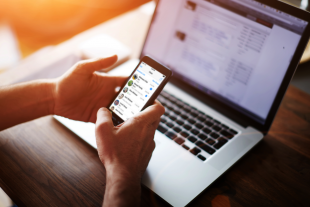
Смартфоны уже стали мощнее ПК — это не домыслы, а факты. А еще они компактнее и удобнее в использовании, дольше не разряжаются и в них проще разобраться. Кто бы мог подумать, например, 10 лет назад, что смартфоны заменят нам компьютеры? Уже сейчас многие мои знакомые даже не используют ПК в работе, ограничиваясь смартфоном. Возможно, какие-то задачи не так удобно выполнять на экране телефона, но в большинстве случаев он отлично справляется, выручая в самых непростых ситуациях. В 2021 году выполнять задачи с помощью смартфона намного удобнее, чем с помощью того же ноутбука. Сегодня поговорим о тех вещах, которые проще делать с помощью телефона, чем на ПК.
![]()
На прошлой неделе Google наконец-то анонсировала Pixel 6 и Pixel 6 Pro. Пусть она и рассказала о них буквально все еще больше двух месяцев назад. Оба смартфона поставляются с новым железом, новыми камерами, чипом Google Tensor и Android 12. Мы уже рассказывали об этом устройстве и приводили примеры того, что в нем действительно заслуживает внимание. Теперь хотелось бы поговорить о том, что может заставить купить этот телефон. И речь не только о дефиците, который создан желанием многих купить это устройство. Речь скорее о том, что действительно делает этот гаджет если не уникальным в своем роде, то как минимум очень привлекательным. Хотя что-то из списка ниже действительно могут предложить только Google Pixel 6 и 6 Pro.

Мы любим новые вещи, но не любим переплачивать за них. Даже покупка смартфона иногда вгоняет в тоску: современные гаджеты стоят приличных денег, оформлять кредит или рассрочку не очень хочется, чтобы случайно не столкнуться с переплатой из-за незаметного мелкого шрифта. На мой взгляд, если очень хочется смартфон, но нет возможности оплатить покупку целиком, стоит присмотреться к б/у устройству. Да-да, не удивляйтесь, в этом нет ничего зазорного. Я и сам пару раз выбирал именно такой вариант покупки и ничуть не пожалел об этом. Главное — отнестись к этому со всей серьезностью.











